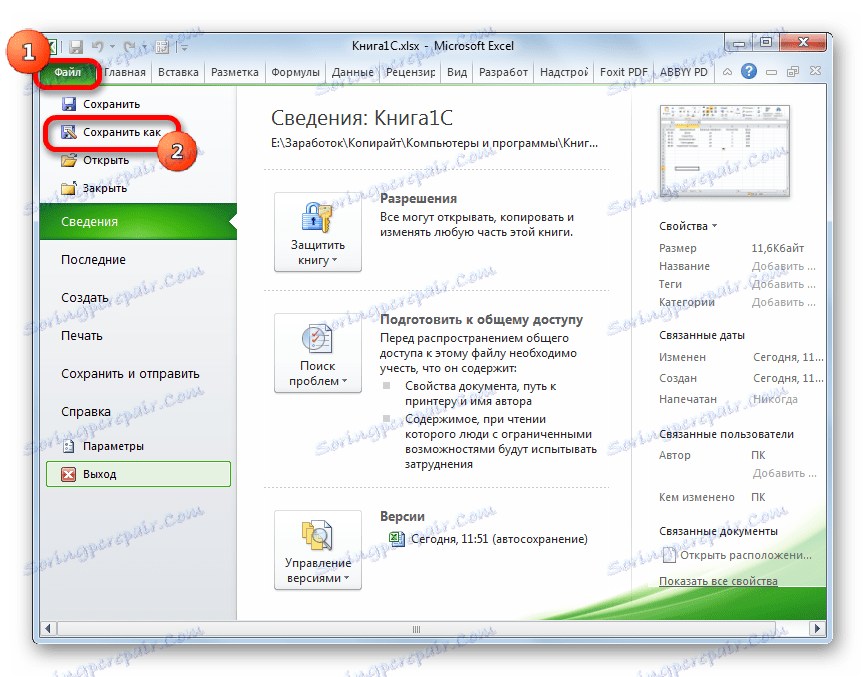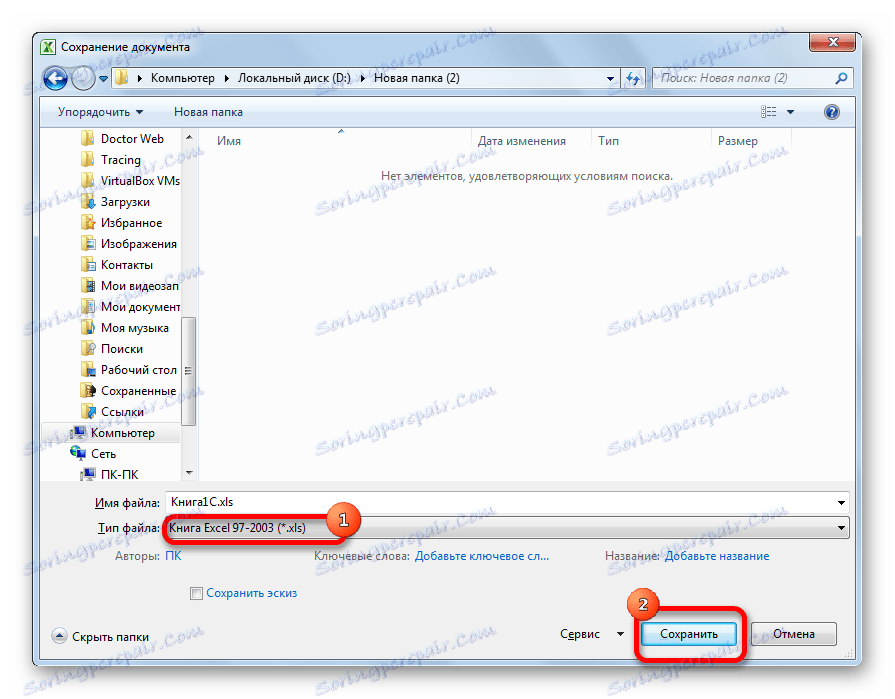دانلود داده ها از یک کتاب اکسل به برنامه 1C
برنامه ضمیمه 1C مدتها پیش محبوب ترین برنامه در بین حسابداران، برنامه ریزان، اقتصاددانان و مدیران بوده است. این نه تنها تعدادی از تنظیمات مختلف برای انواع مختلف فعالیت ها، بلکه محلی سازی در استانداردهای حسابداری در چندین کشور جهان است. شرکت های بیشتر و بیشتر به حسابداری در این برنامه خاص تغییر می کنند. اما روش برای انتقال داده ها به صورت دستی از دیگر برنامه های حسابداری در 1C کاملا یک کار طولانی و خسته کننده است و زمان زیادی را صرف می کند. اگر شرکت حسابداری با استفاده از اکسل داشته باشد، فرایند انتقال می تواند به طور قابل توجهی خودکار و شتاب یابد.
انتقال داده از اکسل به 1C
انتقال داده ها از اکسل به 1C لازم است نه تنها در دوره اولیه کار با این برنامه. گاهی اوقات برای این نیاز وجود دارد، در حالی که در طول فعالیت شما نیاز به قرار دادن برخی از لیست ها ذخیره شده در کتاب پردازنده جدول. به عنوان مثال، اگر می خواهید لیست قیمت یا سفارشات را از یک فروشگاه آنلاین انتقال دهید. در مواردی که لیست ها کوچک باشند، می توان آنها را به صورت دستی هدایت کرد، اما اگر صدها نام را داشته باشند چه می شود؟ به منظور سرعت بخشیدن به این روش، می توانید از بعضی ویژگی های اضافی استفاده کنید.
تقریبا تمام انواع اسناد برای بارگیری اتوماتیک مناسب هستند:
- فهرست مندرجات؛
- فهرست معامله گران؛
- لیست قیمت؛
- فهرست سفارشات
- اطلاعات مربوط به خرید یا فروش و غیره
بلافاصله باید توجه داشت که در 1C هیچ ابزار ساخته شده ای وجود ندارد که بتواند داده ها را از اکسل انتقال دهد. برای این منظور، شما باید یک لودر خارجی را که یک فایل epf است وصل کنید .
تهیه داده ها
ما باید داده ها را در جدول اکسل خود آماده کنیم.
- هر لیستی که در 1C بارگذاری شده اند باید یکنواخت تشکیل شده باشند. اگر چندین نوع داده در یک ستون یا سلول وجود داشته باشد، شما نمیتوانید یک بار دانلود کنید، مثلا نام یک فرد و شماره تلفن او. در این مورد، چنین نوشته های دوگانه باید به ستون های مختلف تقسیم شود.
- مجاز نیست سلول های ادغام شده را حتی در هدر ها مجاز باشد. در هنگام انتقال اطلاعات ممکن است منجر به نتایج نادرست شود. بنابراین، اگر سلولهای ادغام شده وجود داشته باشند، باید تقسیم شوند.
- اگر منبع منبع بدون استفاده از فن آوری های نسبتا پیچیده (ماکروها، فرمول ها، نظرات، پانویس ها، عناصر قالب بندی غیر ضروری و غیره) ساخته شده باشد، این کار به جلوگیری از مشکلات در مراحل بعدی انتقال می انجامد.
- اطمینان حاصل کنید نام تمام مقادیر را به یک فرمت واحد ارسال کنید. به عنوان مثال، یک کیلوگرام نمایش داده شده توسط ورودی های مختلف: "کیلوگرم" ، "کیلوگرم" ، "کیلوگرم" مجاز است. این برنامه آنها را به عنوان مقادیر مختلف درک می کند، بنابراین شما باید یک نسخه از رکورد را انتخاب کنید و بقیه را برای این الگو ثابت کنید.
- حضور شناسه های منحصر به فرد مورد نیاز است. در نقش آنها ممکن است محتویات هر ستونی است که در سطرهای دیگر تکرار نمی شود: شماره مالیات فردی، مقاله و غیره اگر جدول موجود یک ستون با مقدار مشابهی ندارد، شما می توانید یک ستون اضافی اضافه کنید و عدد ساده ای را در آن قرار دهید. این لازم است به طوری که برنامه می تواند داده ها را بر روی هر خط جداگانه و نه "ادغام" آن با هم.
- اکثر کارکنان فایل اکسل با فرمت xlsx کار نمی کنند، بلکه فقط با فرمت xls کار می کنند . بنابراین، اگر سند ما xlsx extension داشته باشد، شما باید آن را تبدیل کنید. برای انجام این کار، به برگه "File" بروید و روی دکمه "Save As" کلیک کنید.
![برای ذخیره فایل در مایکروسافت اکسل بروید]()
پنجره ذخیره باز می شود. در قسمت "File Type" ، فرمت پیش فرض xlsx است . آن را به "Excel 97-2003 Book" تغییر دهید و روی دکمه Save کلیک کنید.
![ذخیره فایل در مایکروسافت اکسل]()
پس از آن، سند در فرمت دلخواه ذخیره خواهد شد.
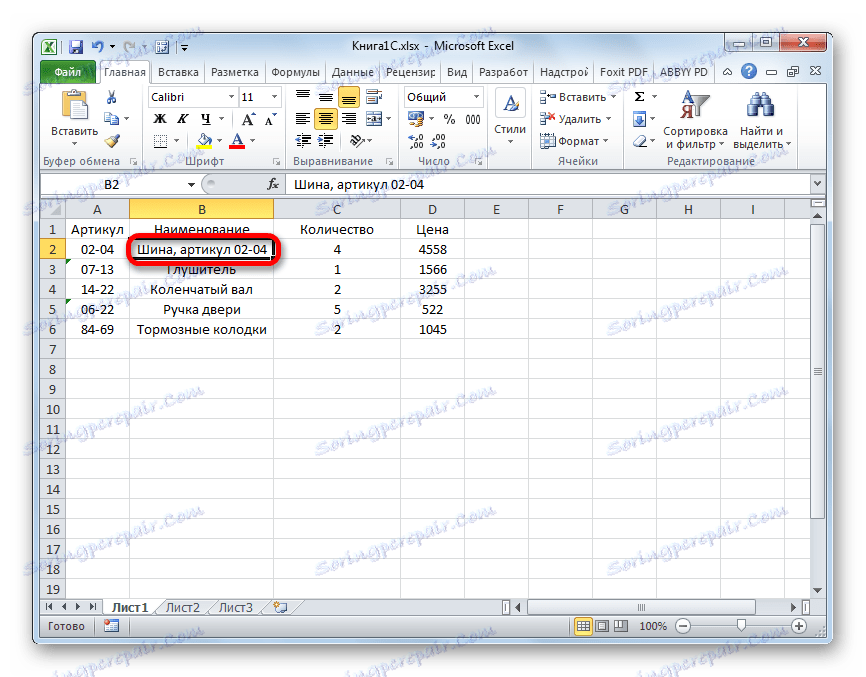
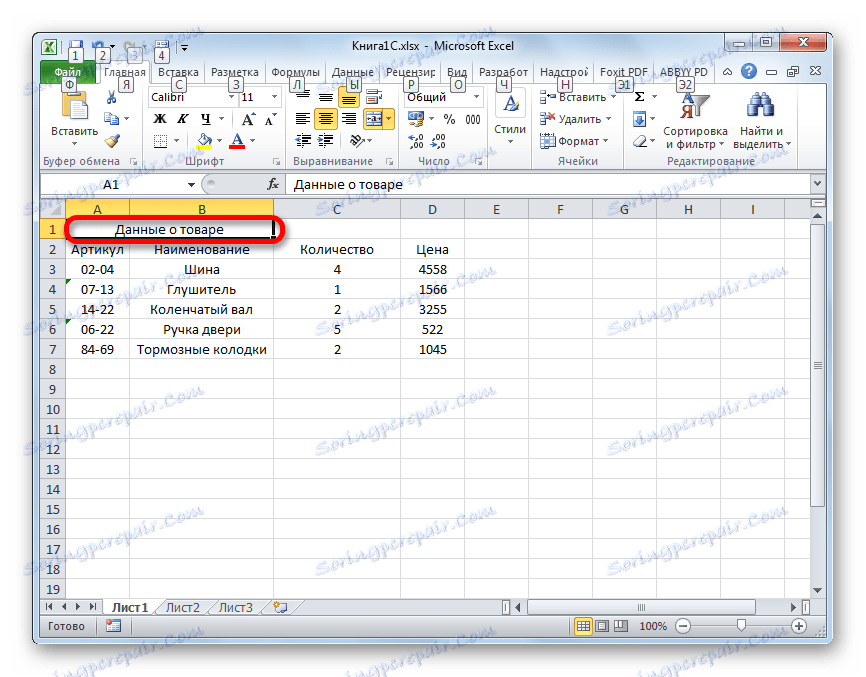
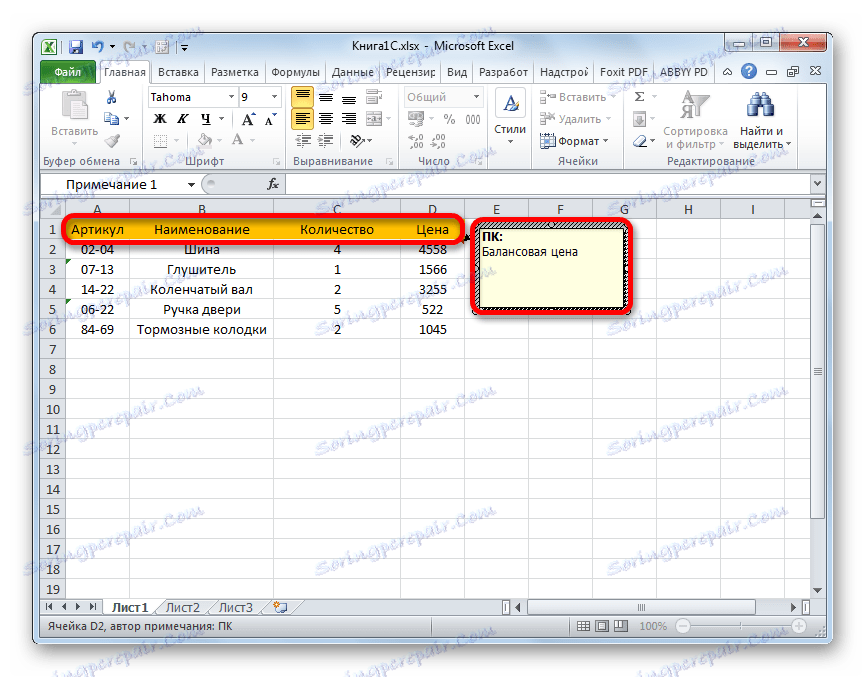
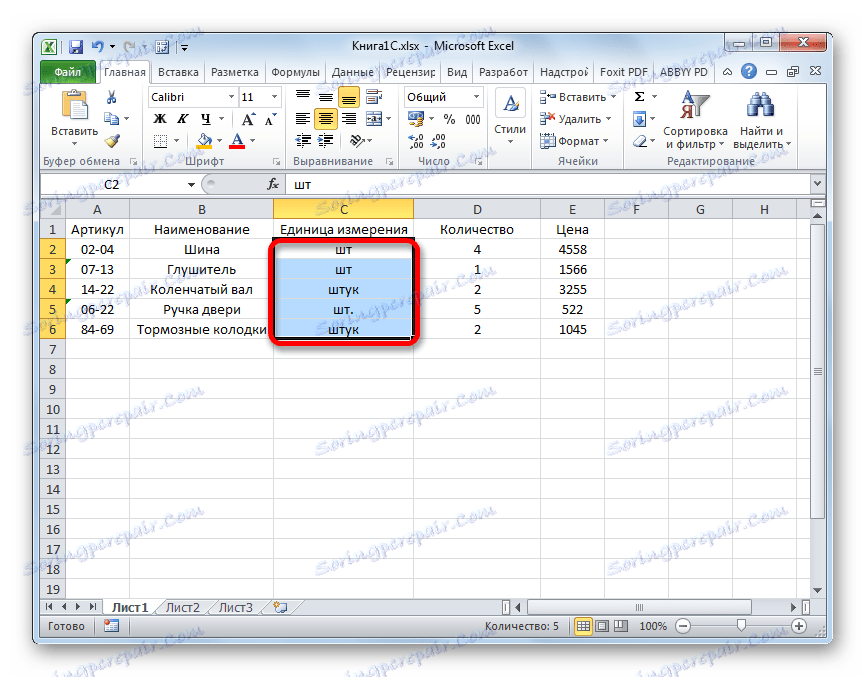
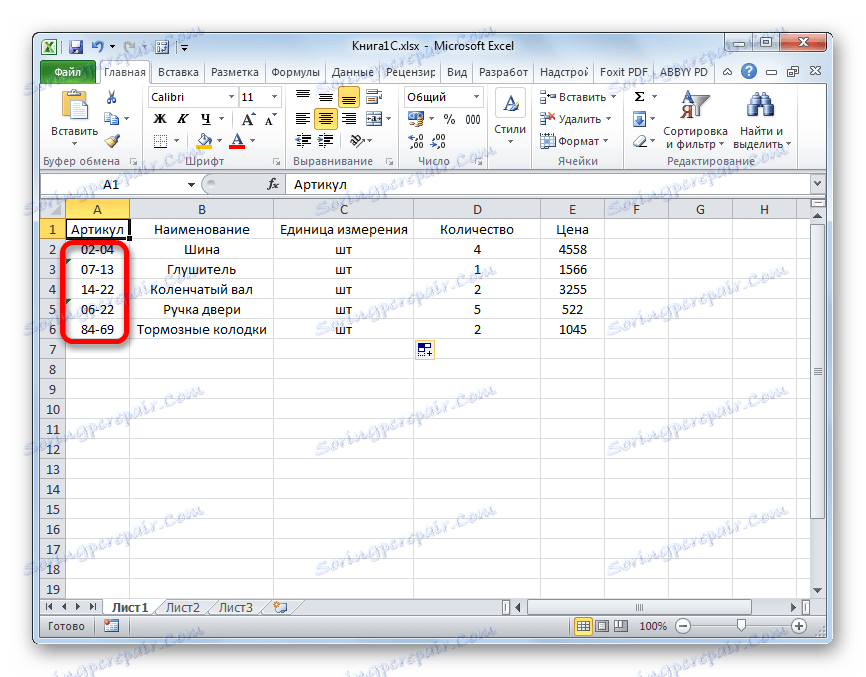
علاوه بر این اقدامات جهانی برای تهیه داده ها در کتاب اکسل، شما باید سند را با الزامات لودر خاصی که ما آن را استفاده می کنیم، به ارمغان بیاوریم، اما کمی بعد درباره آن صحبت خواهیم کرد.
اتصال بوت لودر خارجی
ممکن است یک لودر خارجی را با فرمت EPF به برنامه 1C، قبل از تهیه فایل اکسل و بعد از آن، وصل کنید. نکته اصلی این است که با آغاز روند بوت، هر دو این نکات تهیه شده حل شده است.
چندین بار خارج از اکسل برای جداول 1C ایجاد شده توسط توسعه دهندگان مختلف وجود دارد. ما یک نمونه را با استفاده از ابزار برای پردازش اطلاعات "بارگیری داده ها از یک سند جدولی" برای نسخه 1C 8.3 بررسی خواهیم کرد.
- بعد از اینکه پرونده epf بارگیری و ذخیره شده بر روی هارد دیسک کامپیوتر، برنامه 1C اجرا می شود. اگر فایل epf بایگانی شود، ابتدا باید آن را از آنجا استخراج کنید. در نوار بالای نوار افقی، بر روی دکمه ای که منو را راه اندازی می کنید کلیک کنید. در نسخه 1C 8.3، به عنوان یک مثلث در دایره نارنجی نوشته شده است، به صورت وارونه چرخانده شده است. در لیست ظاهر می شود، به موارد "فایل" و "باز" بروید .
- پنجره فایل باز می شود. به دایرکتوری از محل آن بروید، شیء را انتخاب کرده و روی دکمه «باز» کلیک کنید.
- بعد از آن bootloader در 1C شروع خواهد شد.
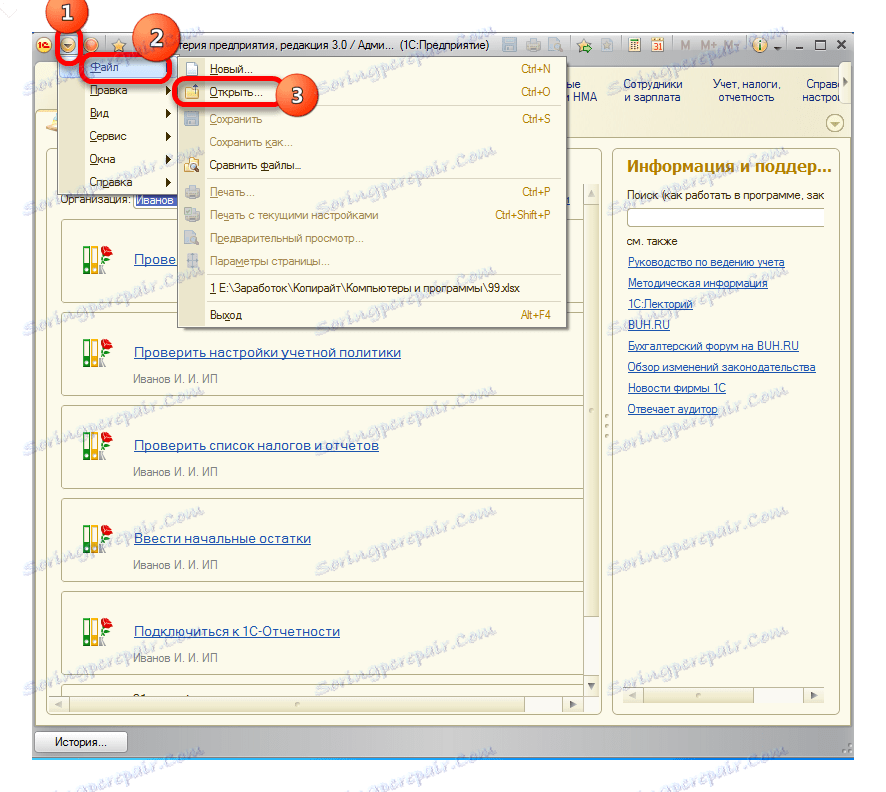
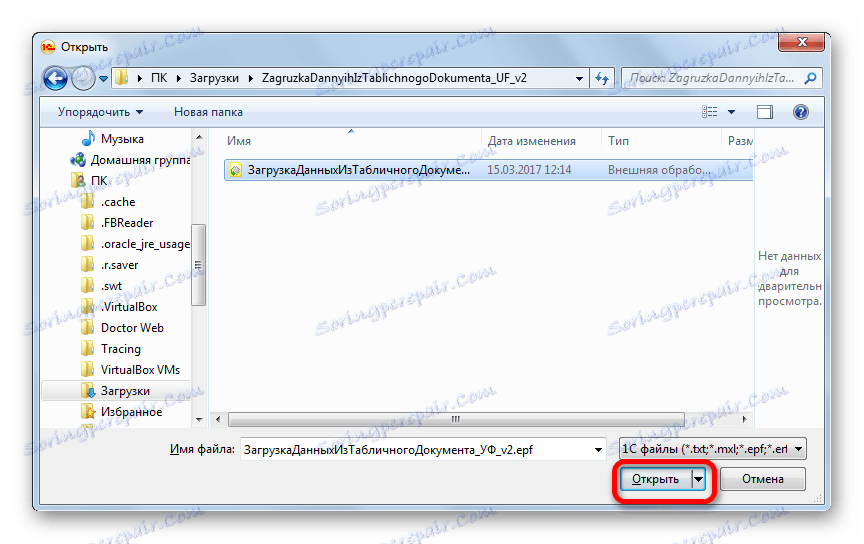
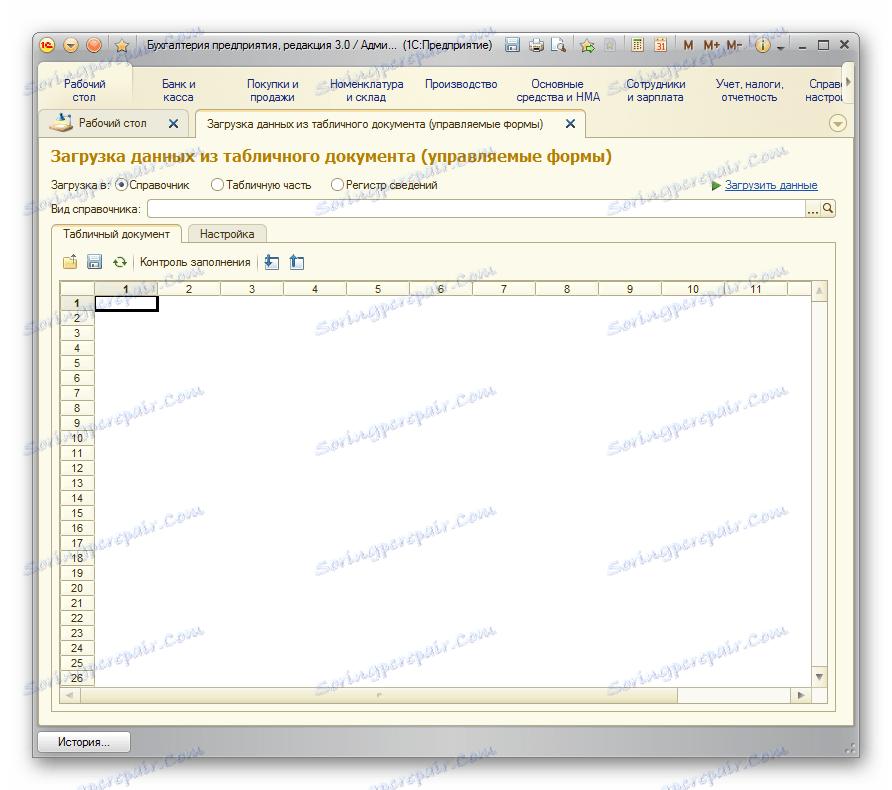
پردازش دانلود "بارگیری داده ها از یک سند جدولی"
بارگیری داده
یکی از پایگاه های اصلی که با 1C کار می کند لیستی از کالاها و خدمات است. بنابراین، برای توصیف روش بارگیری از اکسل، اجازه دهید ما را در مورد مثال انتقال این نوع داده خاص متمرکز کنیم.
- ما به پنجره پردازش می رویم از آنجا که ما محدوده محصول را بارگذاری می کنیم، در پارامتر "دانلود به" سوئیچ باید در موقعیت "دایرکتوری" باشد. با این حال، به طور پیش فرض نصب شده است. شما باید آن را تنها زمانی تغییر دهید که قصد انتقال یک نوع داده دیگر را داشته باشید: بخش جداول یا یک ثبت اطلاعات. علاوه بر این در زمینه "مشاهده کتاب مرجع" ما با کلیک بر روی دکمه با بیضی در آن کلیک کنید. یک لیست کشویی باز می شود. در آن، ما باید آیتم "Nomenclature" را انتخاب کنیم .
- پس از آن، دستیار به طور خودکار زمینه هایی را که برنامه در این نوع پوشه استفاده می کند مرتب می کند. باید بلافاصله ذکر شود که تمام زمینه ها لازم نیست.
- اکنون سند اکسل قابل حمل را باز کنید اگر نام ستون های آن از نام فیلدهای دایرکتوری 1C متفاوت است که حاوی آن مربوطه است، پس شما باید این ستون ها را در اکسل تغییر نام دهید تا نامها به طور کامل با هم همخوانی داشته باشند. اگر ستون در جدول وجود داشته باشد که در کتاب مرجع آنالوگ وجود ندارد، پس باید حذف شود. در مورد ما، چنین ستون هایی "مقدار" و "قیمت" هستند . شما همچنین باید اضافه کنید که منظور ترتیب ستون ها در سند باید به شدت با آنچه که در پردازش ارائه شده است، همزمان باشد. اگر برای بعضی از ستون هایی که در لودر نمایش داده می شوند، شما داده ای ندارید، سپس این ستون ها را می توان خالی کرد، اما شماره آن ستون هایی که داده ها وجود دارد، باید یکسان باشند. برای راحتی و سرعت ویرایش، شما می توانید از ویژگی ویژه اکسل برای سرعت حرکت ستون در مکان استفاده کنید.
پس از انجام این اقدامات، روی آیکون "ذخیره" کلیک کنید، که به عنوان آیکون تصویری از یک دیسکت در گوشه سمت چپ بالای پنجره نمایش داده می شود. سپس با کلیک روی دکمه بستن استاندارد، فایل را ببندید.
- ما به پردازش 1C بازگشتیم. با کلیک بر روی دکمه "باز" ، که به عنوان یک پوشه زرد نشان داده شده است.
- پنجره فایل باز می شود. برو به دایرکتوری که در آن سند اکسل واقع شده است، که ما نیاز داریم. سوئیچ نمایش پرونده پرونده پیش فرض برای افزونه mxl تنظیم شده است. برای نشان دادن فایل مورد نیاز ما، شما باید آن را در موقعیت "صفحه اکسل" تنظیم کنید . پس از آن، سند قابل حمل را انتخاب کنید و روی دکمه "باز" کلیک کنید.
- پس از آن، محتوا در دستگیره باز می شود. برای بررسی صحت پر کردن داده ها، روی دکمه "کنترل پر کردن" کلیک کنید.
- همانطور که می بینید، ابزار کنترل پر کردن به ما می گوید که هیچ خطایی یافت نشد.
- اکنون ما به برگه «تنظیمات» حرکت میکنیم. در فیلد "جستجو" ما یک تیک در خط قرار می دهیم که برای تمام اقلام موجود در دایرکتوری nomenclature منحصر به فرد خواهد بود. اغلب برای این منظور از فیلدهای "مقاله" یا "نام" استفاده کنید . این باید انجام شود به طوری که هنگام اضافه کردن موقعیت های جدید به لیست، داده ها تکرار نخواهند شد.
- پس از وارد شدن تمام داده ها و ایجاد تنظیمات، می توانید به طور مستقیم اطلاعات را به دایرکتوری منتقل کنید. برای انجام این کار، بر روی عنوان "Download data" کلیک کنید.
- فرایند بوت در حال اجرا است پس از اتمام آن، می توانید به دایرکتوری nomenclature بروید و اطمینان حاصل کنید که تمام اطلاعات لازم در آن وجود دارد.
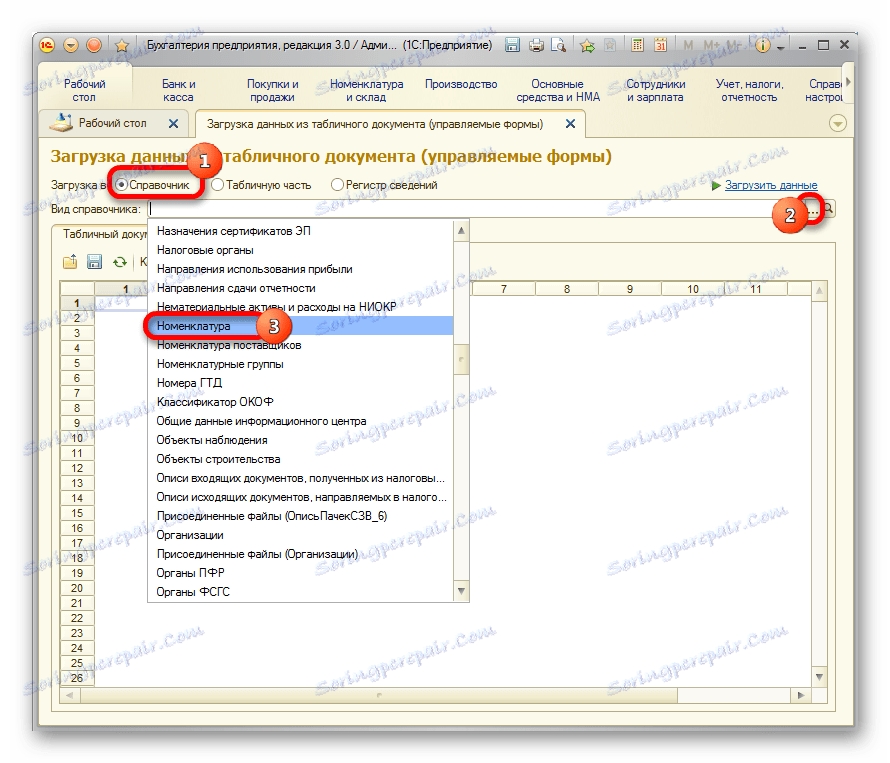
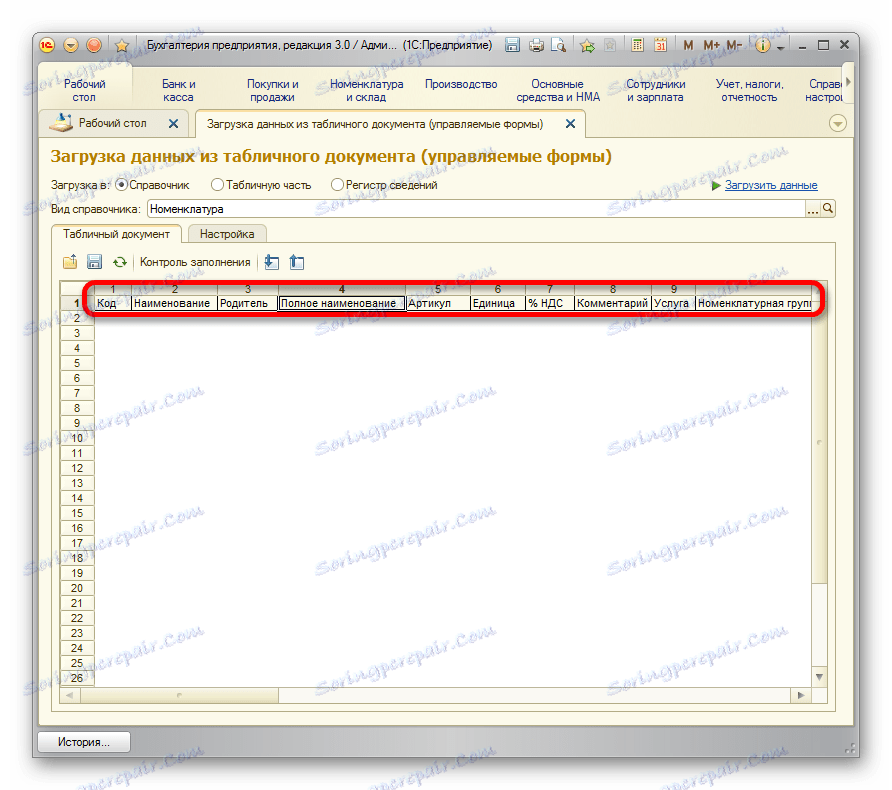
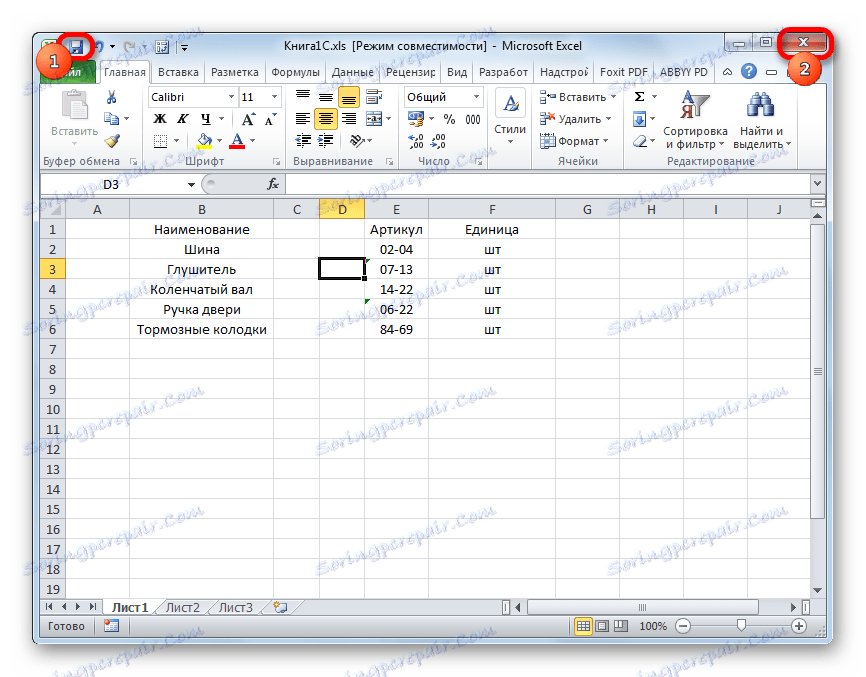
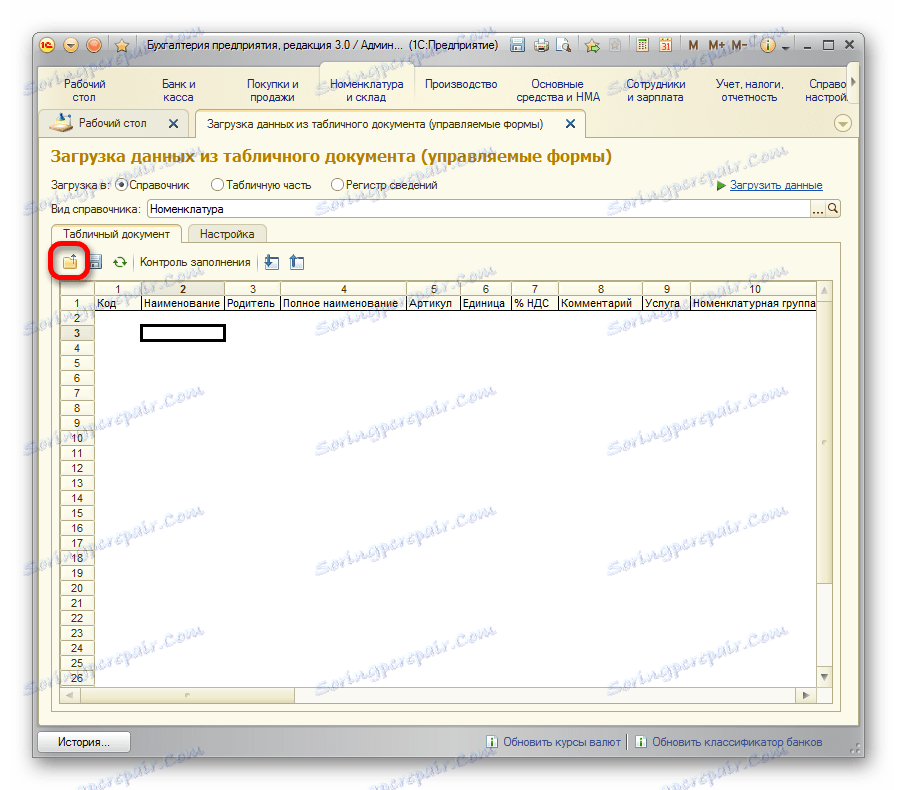
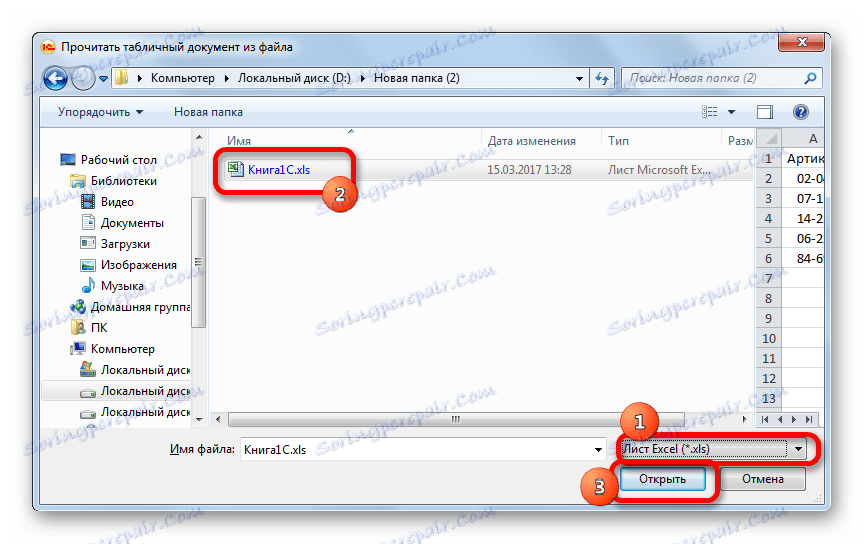
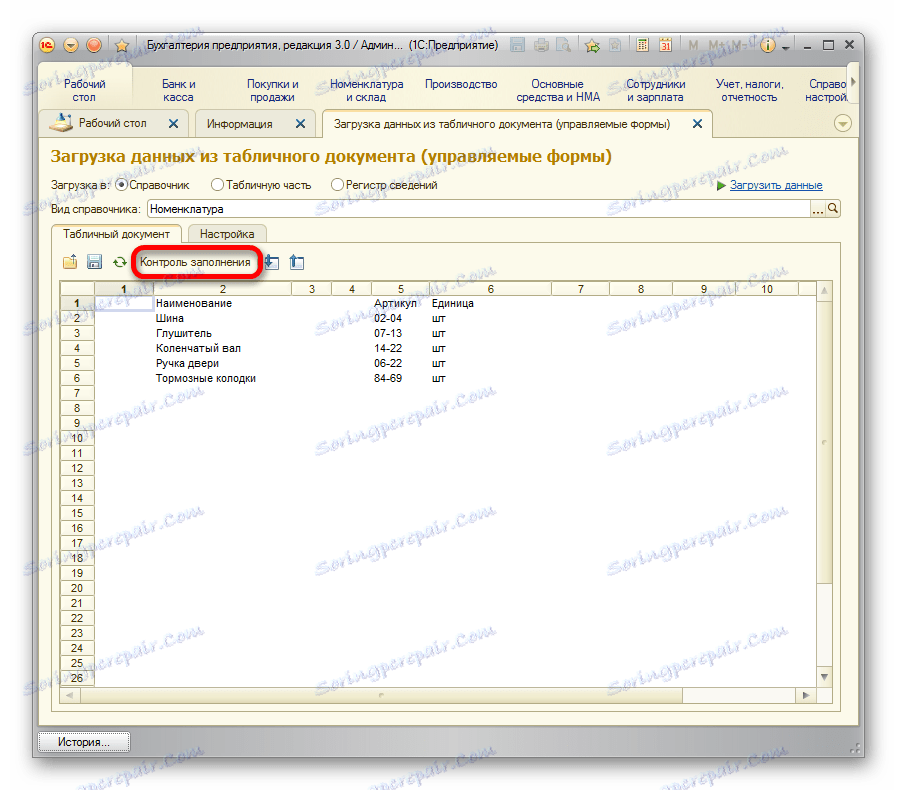
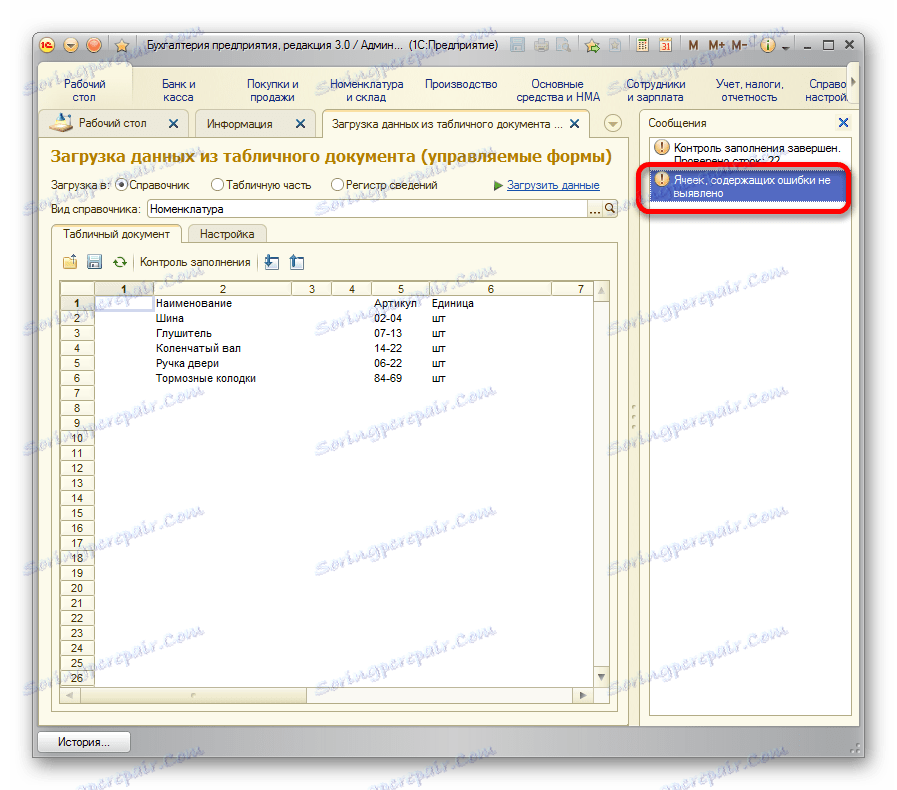
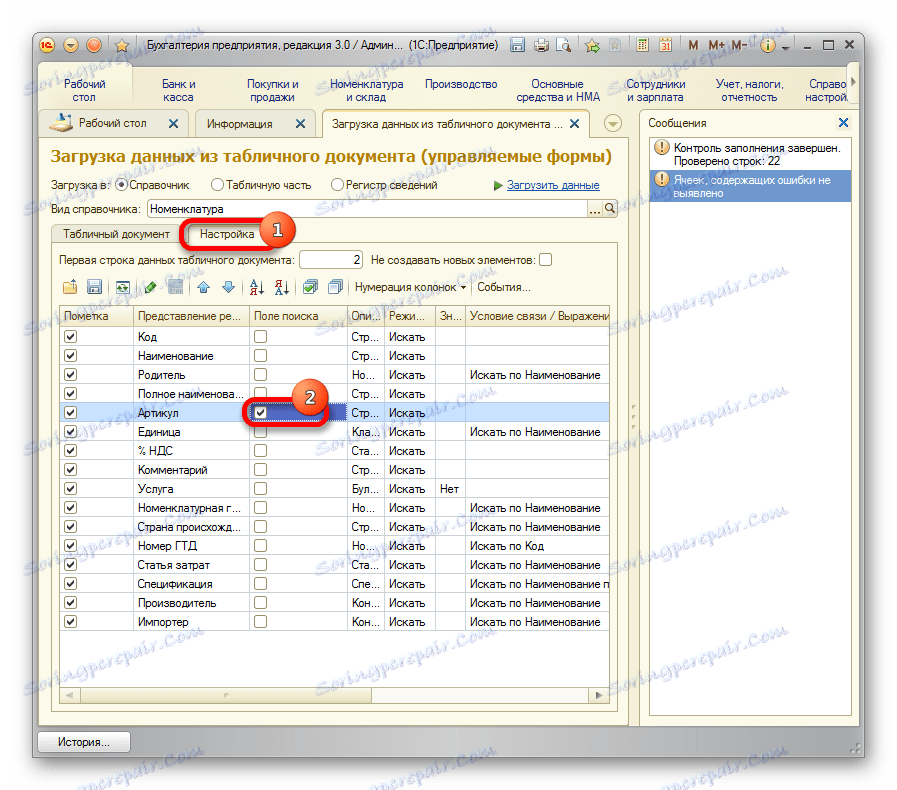
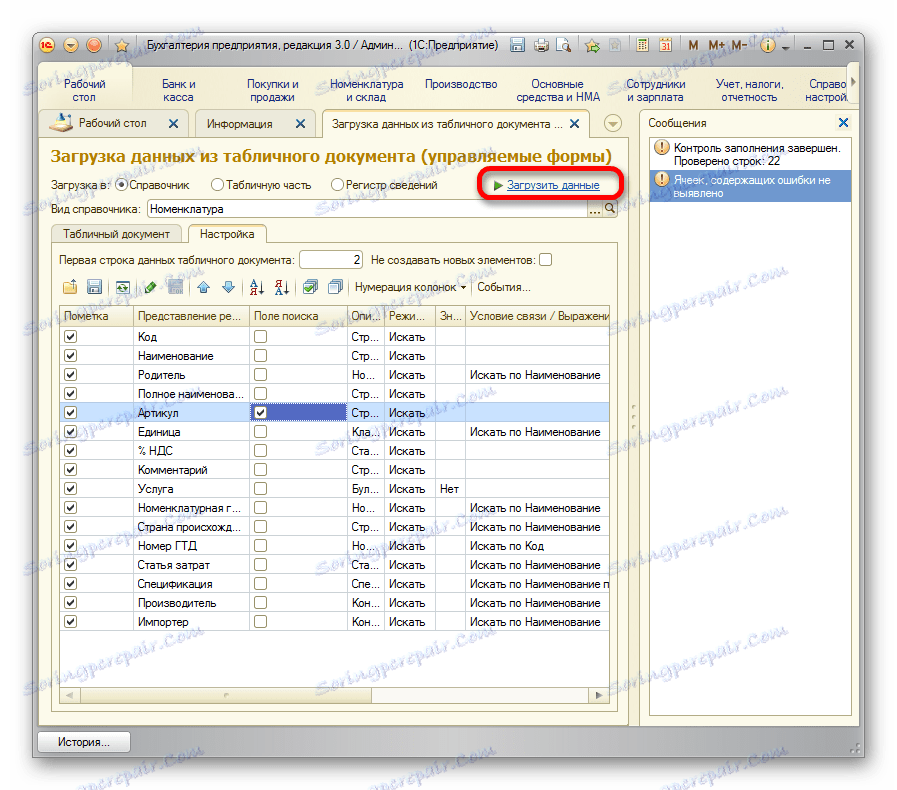
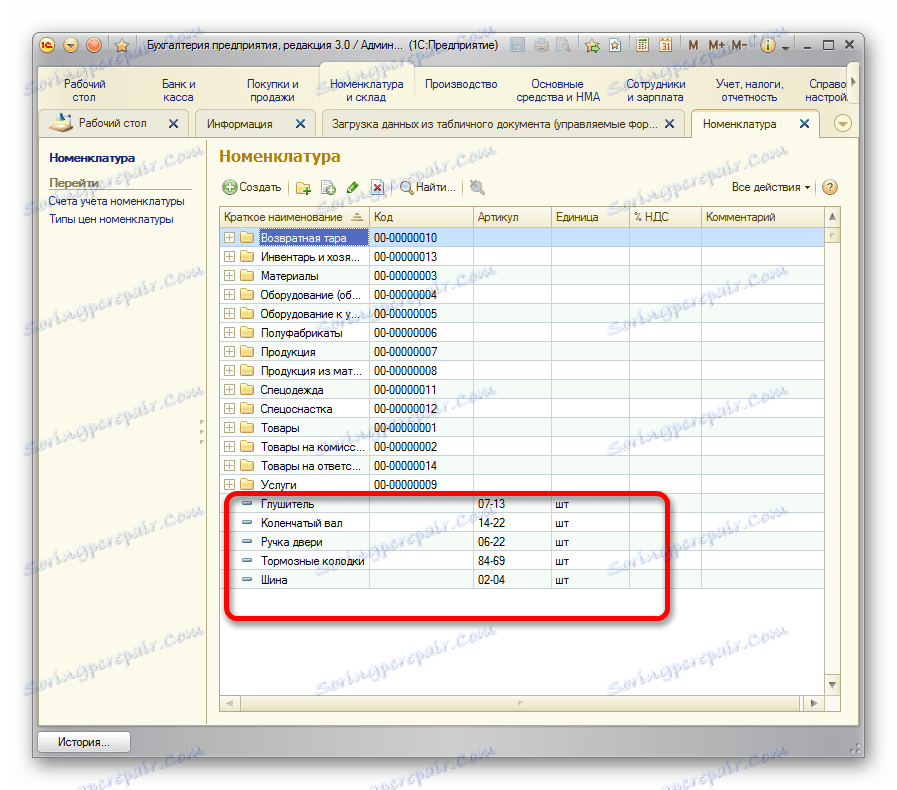
ما روند اضافه کردن داده ها را به کتاب مرجع nomenclature در برنامه 1C 8.3 ردیابی کردیم. برای سایر دایرکتوری ها و اسناد، دانلود بر اساس همان اصل انجام می شود، اما با برخی از تفاوت های ظریف که کاربر می تواند به صورت خود بفهمد. همچنین لازم به ذکر است که روش برای لود های مختلف شخص ثالث ممکن است متفاوت باشد، اما رویکرد کلی همچنان یکسان است: اول، پردازنده اطلاعات را از فایل به پنجره ای که در آن ویرایش شده بارگیری می کند، و سپس به طور مستقیم به پایگاه داده 1C اضافه می شود.